我们在电脑上使用企业微信的时候,为了可以方便截图并且节省时间可以设置一下截图的快捷键,可能不少小伙伴还不知道怎么设置吧,下面我们就来看看关于 企业微信电脑版截图快捷
我们在电脑上使用企业微信的时候,为了可以方便截图并且节省时间可以设置一下截图的快捷键,可能不少小伙伴还不知道怎么设置吧,下面我们就来看看关于企业微信电脑版截图快捷键设置方法吧。
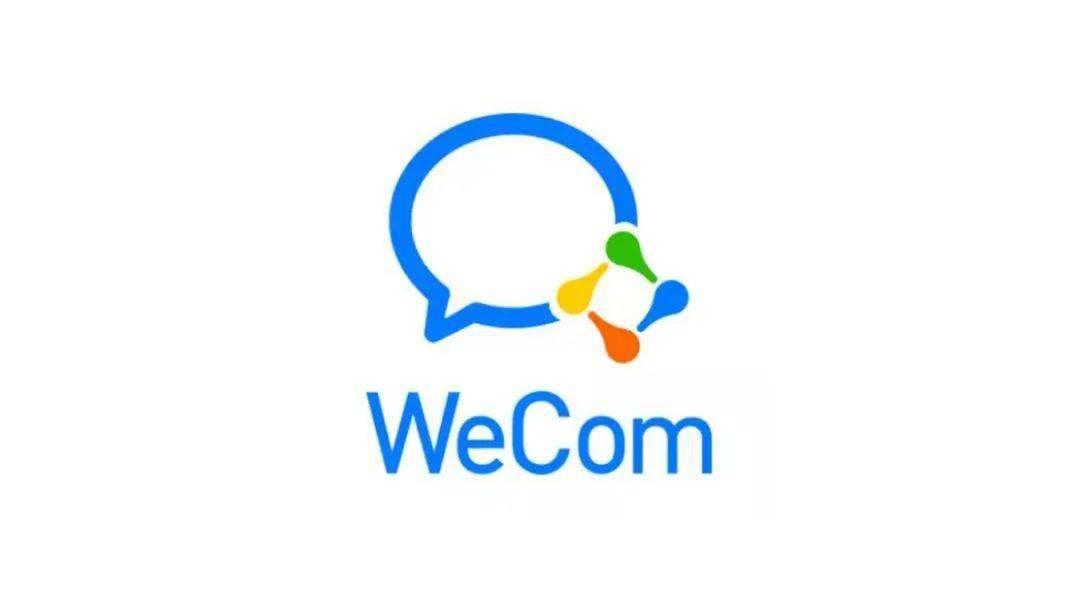
企业微信电脑版截图快捷键设置方法
1、电脑打开企业微信,点击左下角的三横。
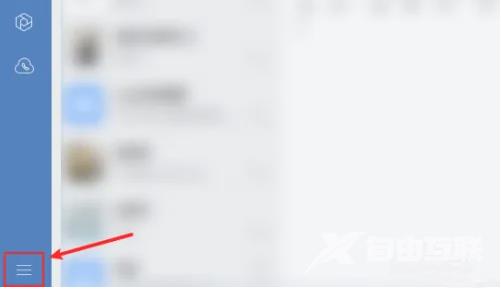
2、出现选项,点击“设置”。
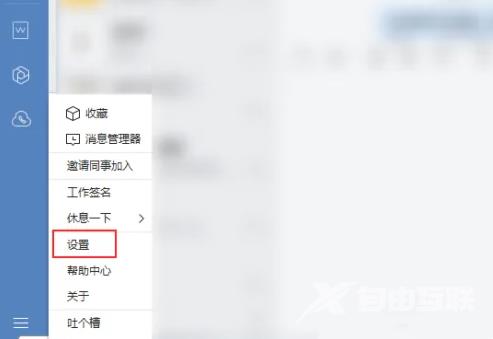
3、在设置页面,点击“快捷键”。
4、在快捷键页面,点击截屏,设置键盘的快捷键。
5、比如:点击“Ctrl”+“W”就可以设置截屏快捷键了。
以上就是企业微信电脑版怎么设置截图快捷键的全部内容了, 希望能够帮助到各位小伙伴。更多软件相关的内容各位小伙伴们可以关注千篇网,会一直给各位小伙伴们带来软件的教程!如果你对此文章存在争议,可在评论区留言和小伙伴们一起讨论。
